怎样保护好苹果 iPhone 手机上的照片
1、首先需要一台电脑,并且还要在电脑上安装 iTunes 软件。如果还没有安装 iTunes 软件的话,可以前往苹果官方网址下载并安装:http://www.apple.com/cn/itunes/download/

2、接下来请把 iPhone 与电脑连接起来,并打开 iTunes 软件。

3、随后在 iTunes 软件窗口中点击 iPhone 窗口,如图所示
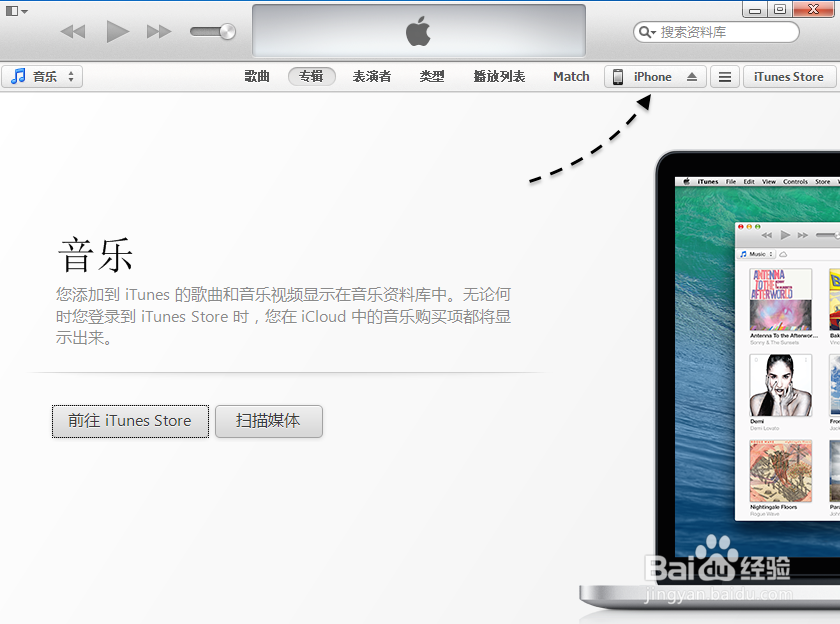
4、接着请在窗口中点击“立即备份”按钮,如图所示

5、随后根据自己的需要来决定是否要选择备份手机上的应用程序,如图所示
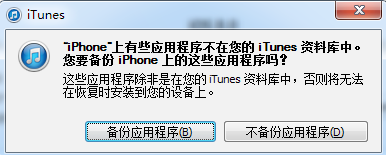
1、用 iTunes 来备份手机上的数据比较全面,如通讯录、短信、图片都可以全盘备份。如果你只是想要备份一些重要照片的话,那我们也可以选择手动把那些重要的照片拷贝出来。把手机与电脑连接以后,直接在电脑窗口中打开手机的图片磁盘。
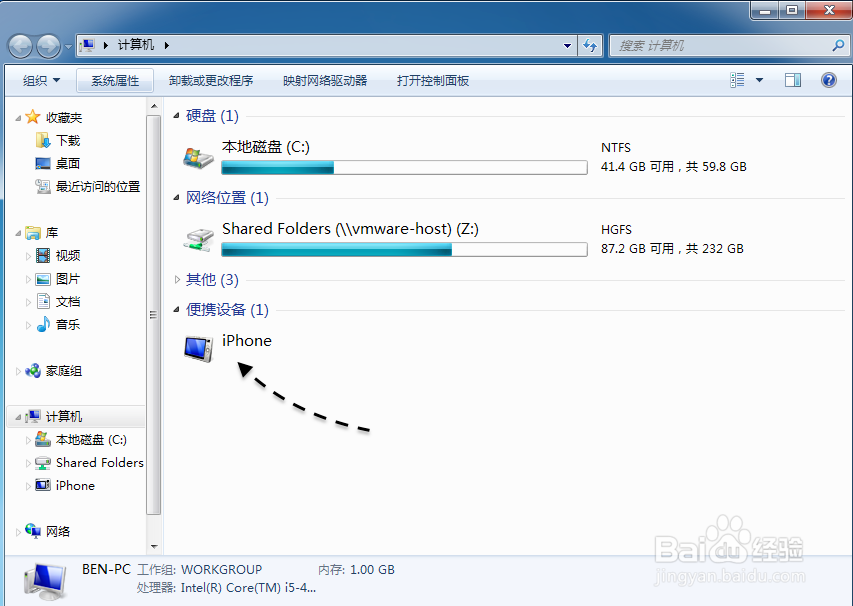
2、在这个磁盘中有多个目录,可以自己手动把需要的图片拷贝出来。
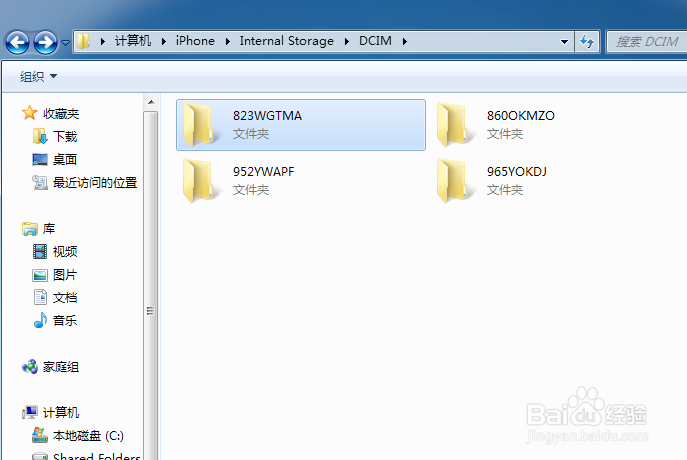
1、除了上面二个方法以外,我们还可以打开手机中的 iCloud 功能中的“我的照片流”选项。当 iPhone 手机接入无线网络时,会自动把手机相册中的照片备份到 iCloud 云端,方便我们在多个设备之间同步,也或是日后进行恢复。

2、先请在 iPhone 手机上打开“设置”应用,如图所示
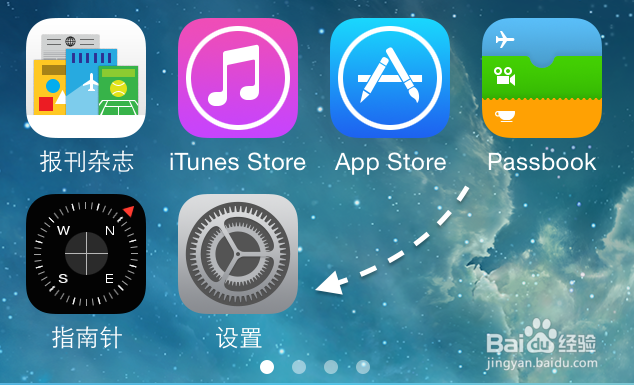
3、在设置列表中找到 iCloud 选项,点击进入并登录自己的 Apple ID 账户。如果你没有 Apple ID 账号的话,可以参考这篇经验免费申请一个:http://jingyan.baidu.com/article/6b1823095e29caba58e1590e.html
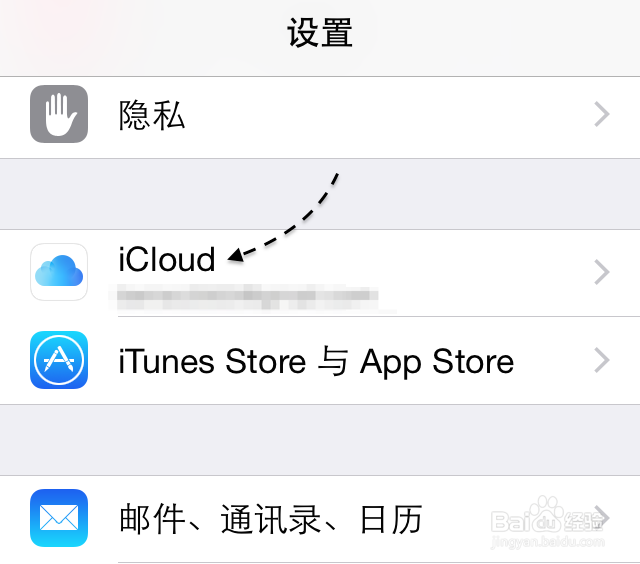
4、打开 iCloud 功能以后,点击打开“照片”选项,如图所示
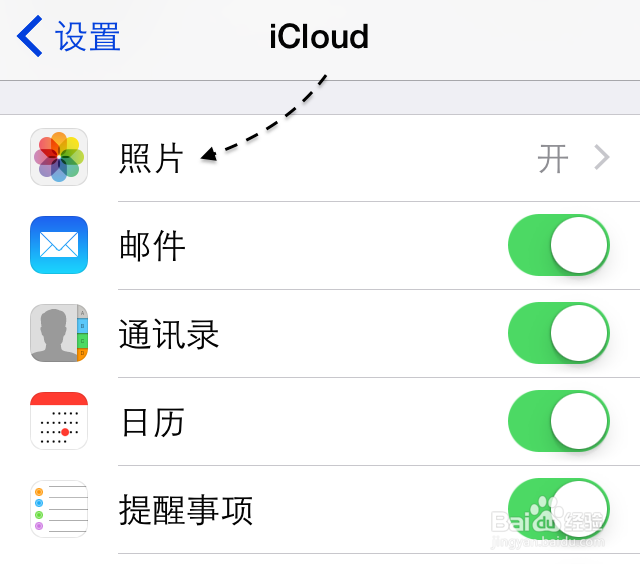
5、随后请点击打开“我的照片流”选项,如图所示
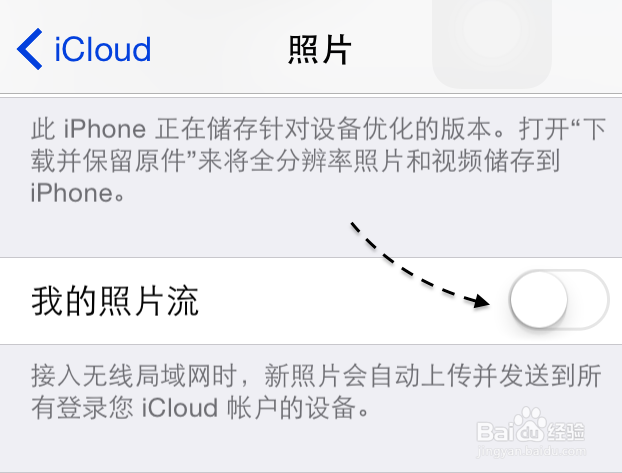
6、用 iCloud 来备份照片是比较方便,不过也有一些不好的地方,比如需要接入无线局域网才会自动同步,如果网络速度不好,同步会很慢。